Tạo câu trả lời nhanh
Bán hàng đa kênh cho Customer Service cung cấp một bộ khả năng nâng sức mạnh của Dynamics 365 Customer Service Enterprise để cho phép các tổ chức kết nối và tương tác với khách hàng ngay tức thì trên các kênh nhắn tin kỹ thuật số. Cần có giấy phép bổ sung để truy cập Bán hàng đa kênh cho Customer Service. Để biết thêm thông tin, hãy xem các trang Tổng quan về giá của Dynamics 365 Customer Service và Gói giá của Dynamics 365 Customer Service.
Trả lời nhanh là các tin nhắn được xác định trước có thể được tạo để các tổng đài viên trả lời nhanh các câu hỏi thường gặp của khách hàng. Để biết thông tin về trải nghiệm trả lời nhanh của tổng đài viên, hãy xem Gửi trả lời nhanh.
Trong sơ đồ trang web của trung tâm quản trị Customer Service, chọn Năng suất trong Trải nghiệm tổng đài viên, sau đó chọn Quản lý cho Câu trả lời nhanh.
Để tạo một câu trả lời nhanh, hãy chọn Mới hoặc để chỉnh sửa câu trả lời nhanh hiện có, hãy chọn tên của câu trả lời nhanh.
Cung cấp hoặc thay đổi các thông tin sau:
Tiêu đề: Nhập tiêu đề của tin nhắn.
Ngôn ngữ: Chỉ định ngôn ngữ của tin nhắn.
Lưu ý
Các câu trả lời nhanh không được bản địa hóa trong trung tâm quản trị Customer Service. Để cung cấp câu trả lời nhanh bằng nhiều ngôn ngữ, hãy tạo một câu trả lời nhanh riêng cho từng ngôn ngữ và chọn ngôn ngữ tương ứng.
Tin nhắn: Nhập nội dung tin nhắn. Để sử dụng văn bản động trong cuộc trò chuyện (còn gọi là phần mở rộng), hãy chọn biểu tượng dấu cộng bên cạnh tên của phần mở rộng văn bản động mà bạn muốn sử dụng. Văn bản động sẽ được điền vào trường Tin nhắn.
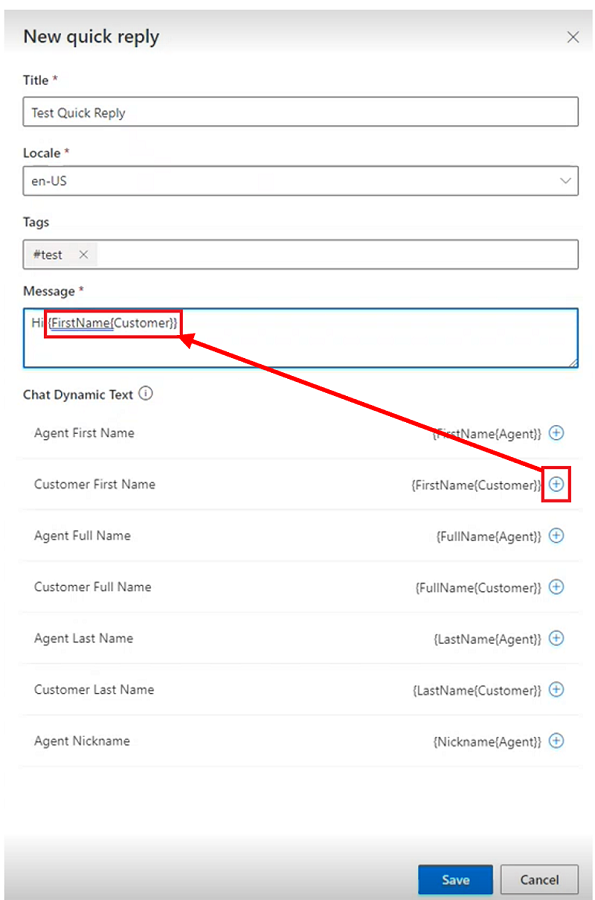
Trường Tin nhắn cho phép bạn nhanh chóng thêm văn bản động trò chuyện (phần mở rộng) sau đây.
Văn bản động trong cuộc trò chuyện (phần mở rộng) Description {FullName{Customer}} Tên đầy đủ của khách hàng đã bắt đầu cuộc hội thoại. {FirstName{Customer}} Tên của khách hàng. {Họ{Customer}} Họ của khách hàng. {FullName{Agent}} Tên đầy đủ của người đại diện được chỉ định cho cuộc trò chuyện. {FirstName{Agent}} Tên của tổng đài viên. {Họ{Agent}} Họ của tổng đài viên. {Biệt danh{Agent}} Biệt hiệu của tổng đài viên. Nếu đã xác định khóa ngữ cảnh, bạn có thể tạo câu trả lời nhanh chứa văn bản động tương ứng với khóa ngữ cảnh đó theo định dạng sau: {OCContext.contextKey1}, trong đó "contextKey1" trong cú pháp là phần giữ chỗ cho tùy chỉnh được xác định trước trường ngữ cảnh trong cuộc trò chuyện. Ví dụ: {OCContext.OrderID} sẽ là một khóa ngữ cảnh điền vào trường tin nhắn ID đơn hàng cho một bản ghi. Thông tin thêm: Thêm biến ngữ cảnh và setContextProvider.
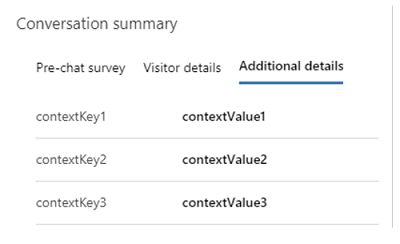
Chọn Lưu.
Tạo hoặc chỉnh sửa thẻ cho các danh mục trả lời nhanh phổ biến
Bạn có thể phân loại và gắn thẻ câu trả lời nhanh thành các hạng mục. Bạn cũng có thể sử dụng chức năng phân hạng mục để nhóm các câu trả lời nhanh thành các khối logic đại diện cho một số trạng thái trò chuyện chính của tổng đài viên. Những khối logic này sẽ giúp tổng đài viên chọn tin nhắn phù hợp với vấn đề của khách hàng.
Trong sơ đồ trang web của trung tâm quản trị Customer Service, chọn Năng suất trong Trải nghiệm tổng đài viên, sau đó chọn Quản lý cho Câu trả lời nhanh.
Chọn ít nhất 2 câu trả lời nhanh mà bạn muốn tạo thẻ, sau đó chọn Chỉnh sửa.
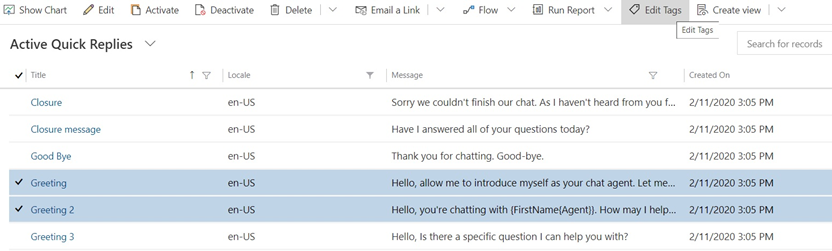
Hộp thoại Chỉnh sửa bản ghi sẽ xuất hiện.
- Trong trường Thẻ, bắt đầu nhập thẻ mà bạn muốn tạo. Nếu nó đã tồn tại, nó sẽ xuất hiện trong danh sách bên dưới trường. Nếu nó không xuất hiện thì chọn + (biểu tượng dấu cộng) để thêm vào.
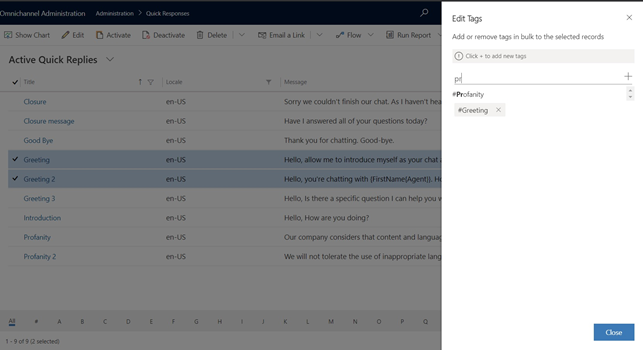
- Sau khi bạn hoàn tất, hãy chọn Lưu.
Liên kết câu trả lời nhanh với luồng công việc
Đối với các tổ chức có ngành nghề kinh doanh đa dạng, các đại lý sẽ gửi nhiều thông điệp khác nhau, tùy thuộc vào lĩnh vực chuyên môn của họ. Với tư cách là quản trị viên, bạn có thể xác định những câu trả lời nhanh nào là cần thiết để các nhóm tổng đài viên khác nhau sử dụng. Bạn có thể liên kết các câu trả lời nhanh với quy trình làm việc để chỉ hiển thị cho tổng đài viên những câu trả lời nhanh áp dụng cho họ. Nếu không liên kết với luồng công việc nào, câu trả lời nhanh sẽ áp dụng cho mọi tổng đài viên.
Trong sơ đồ trang web của trung tâm quản trị Customer Service, chọn Năng suất trong Trải nghiệm tổng đài viên, sau đó chọn Quản lý cho Câu trả lời nhanh.
Chọn một câu trả lời nhanh từ danh sách.
Trong phần Luồng công việc, chọn Thêm luồng công việc hiện có.
Chọn luồng công việc trong danh sách bản ghi, sau đó nhấp vào Thêm.
Luồng công việc xuất hiện trong danh sách.
Chọn Lưu.
Nếu chọn luồng công việc trong danh sách, bạn có thể xem bản ghi luồng công việc và xem các câu trả lời nhanh liên quan đến luồng công việc.
Tính khả dụng của các câu trả lời nhanh và thiết đặt ngôn ngữ
Các tham số sau đây xác định câu trả lời nhanh mà tổng đài viên nhìn thấy:
- Ngôn ngữ được ánh xạ với phiên bản kênh
- Ngôn ngữ được đặt cấu hình trong phần thiết đặt cá nhân của tổng đài viên
- Luồng công việc được ánh xạ với trả lời nhanh
Ví dụ: khi bạn thiết lập trang tiện ích trò chuyện hoặc Facebook trực tiếp, các câu trả lời nhanh sẽ có sẵn bằng ngôn ngữ được định cấu hình cho trang tiện ích trò chuyện hoặc Facebook . Sau đó, khi bạn liên kết tiện ích trò chuyện với hàng đợi chứa tổng đài viên, cài đặt ngôn ngữ dành riêng cho tổng đài viên, nếu được định cấu hình, sẽ xác định ngôn ngữ mà các tổng đài viên có thể sử dụng câu trả lời nhanh. Tổng đài viên sẽ thấy các câu trả lời nhanh được ánh xạ tới luồng công việc được liên kết với kênh cùng với các câu trả lời nhanh khác.
Xem thêm
Thêm tiện ích trò chuyện
Đặt cấu hình khảo sát trước cuộc hội thoại
Tạo và quản lý giờ hoạt động
Tạo thiết đặt xác thực cuộc trò chuyện
Nhúng tiện ích trò chuyện vào cổng thông tin Power Apps
Thiết đặt ngôn ngữ cho tổng đài viên
Phản hồi
Sắp ra mắt: Trong năm 2024, chúng tôi sẽ dần gỡ bỏ Sự cố với GitHub dưới dạng cơ chế phản hồi cho nội dung và thay thế bằng hệ thống phản hồi mới. Để biết thêm thông tin, hãy xem: https://aka.ms/ContentUserFeedback.
Gửi và xem ý kiến phản hồi dành cho